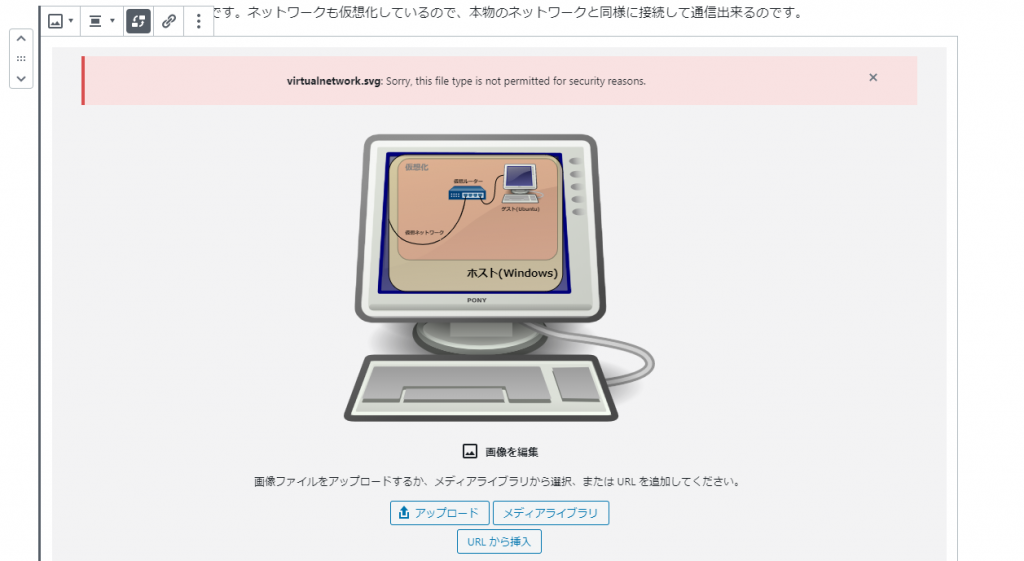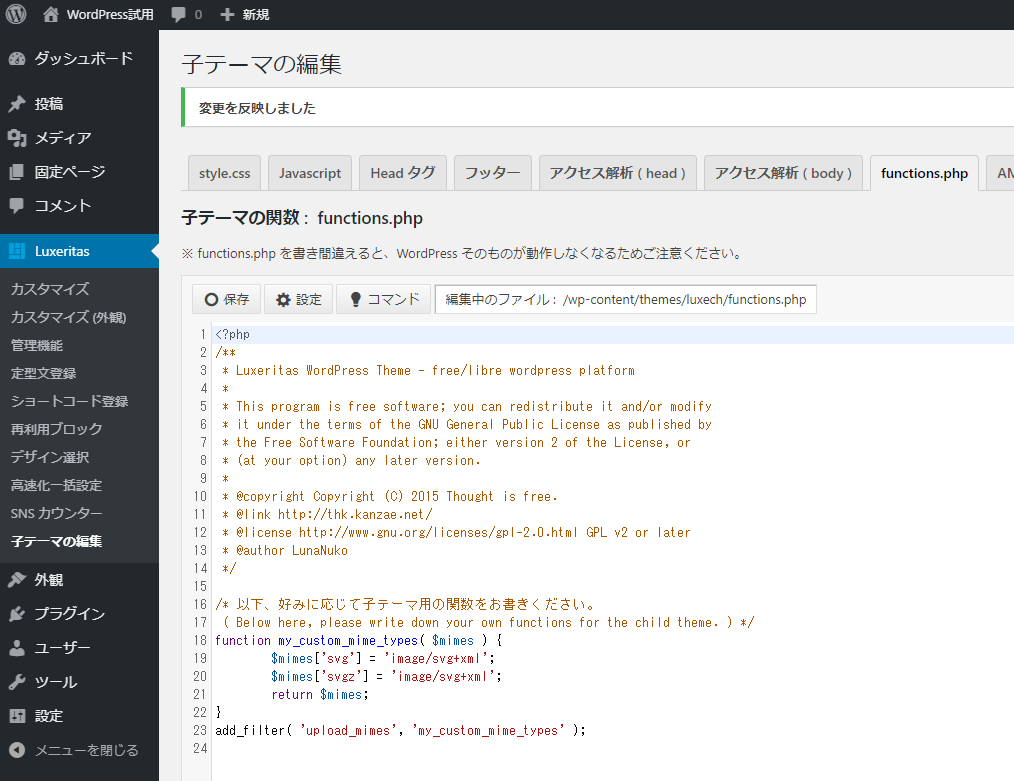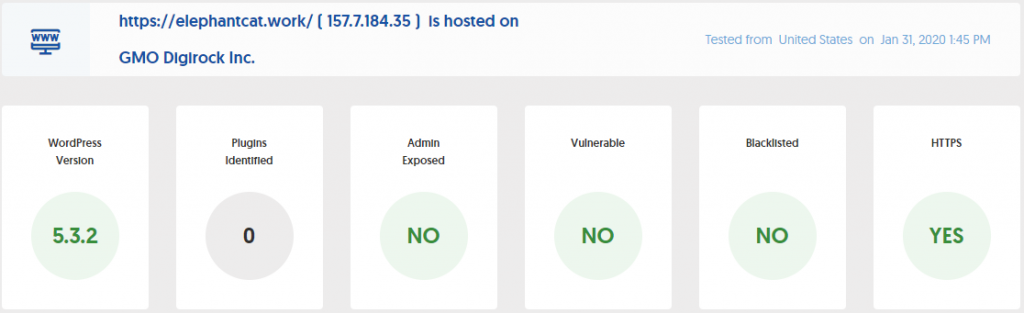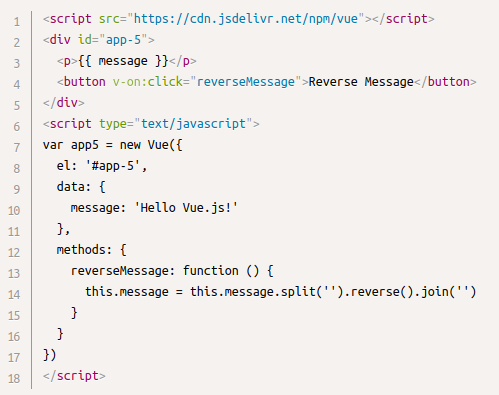ここでは、本サイトで実施しているDBのみの手作業移行について解説します。簡単で、用途もデバッグ用なので、方法も適当です。
目的
DBのデータを運用しているサイトからlocalデバッグ環境に移行する
方針
ファイルはgitで管理されているので、DB内のデータのみ移行したいということです。プラグインを使うと、ファイルまで一緒についてきたり、サーバに余計なプラグインを設置しないといけなくなります。ローカルでサーバと同じデータを使ってデバッグ/テストしたいという目的であれば、DBの内容だけ適当にコピーできれば良く、できればコマンド一発で簡単にやりたいというわけです。
mysqlのデータをVALUE SERVER上でファイルに落とす
VALUE SERVER上で以下のスクリプト($HOME/bin/hoge.sh)を使うと、標準出力に、圧縮したWordPress関連のテーブルデータを全て出力できます。
#!/bin/sh
TABLES="wp_commentmeta wp_comments wp_links wp_options wp_postmeta wp_posts wp_term_relationships wp_term_taxonomy wp_termmeta wp_terms wp_usermeta wp_users"
mysqldump --user=$USER -p $USER $TABLES | gzip
実行すると、MySQLのパスワードが聞かれます。このファイルには実行可能属性を付けておきます。
$ chmod u+x $HOME/bin/hoge.sh
なお、使用しているコマンドのmysqldumpはあまり早くない汎用性の高いコマンドです。大量のデータがあって、いつまで経っても終わらない場合は別の方法にすべきです。このサイトは2020年1月23日現在圧縮して1MBに満たないサイズです。
ローカル環境から直接ファイルに落とす
上のスクリプトと、前回整えたsshの公開鍵認証を使って、ローカル環境から直にVALUE SERVER上のMySQLデータをファイルに落とすことができます。以下がそのコマンドです。
$ echo (MySQLパスワード) | ssh xxxxxxxx@xx.valueserver.jp ./bin/hoge.sh > mysqldat.gz
リダイレクトを使うことで、暗号化された経路でコマンドに履歴を残したり、一時ファイルを作成することなく、綺麗にデータを落とすことができています。さらに、VALUE SERVER上のhoge.shすら使用しないローカルスクリプト(export_db.sh)も書いてみました。
#!/bin/sh
SSH_USER="xxxxxxxx"
SSH_SERVER="xx.valueserver.jp"
MYSQL_PASSWD="yyyyyyyyy"
TABLES="wp_commentmeta wp_comments wp_links wp_options wp_postmeta wp_posts wp_term_relationships wp_term_taxonomy wp_termmeta wp_terms wp_usermeta wp_users"
OUTFILE=mysql.dat.gz
echo $MYSQL_PASSWD \
| ssh $SSH_USER@$SSH_SERVER "mysqldump --user=$SSH_USER -p $SSH_USER $TABLES | gzip" > $OUTFILE
完成したタイミングでVALUE SERVER上のhoge.shは削除しました。sshは痕跡をあまり残さず何でも出来て便利だけど、ここが乗っ取られたら大変なことになることがよく分かります。
落としたファイルをローカルDBに流し込む
今回流し込むローカルDBは以前書いた記事のものを使います。
まずはdockerを起動して
$ docker-compose up
その後、以下のスクリプト(import_db.sh)で取り込みます。
#!/bin/sh
MYSQL_DB="exampledb"
MYSQL_USER="exampleuser"
MYSQL_PASSWD="examplepass"
CONTAINER="docker_db_1"
OUTFILE="mysql.dat.gz"
gzip -dc $OUTFILE | docker exec -i $CONTAINER mysql --default-character-set=utf8 -D $MYSQL_DB -u $MYSQL_USER --password=$MYSQL_PASSWD
docker exec -i $CONTAINER mysql --default-character-set=utf8 -D $MYSQL_DB -u $MYSQL_USER --password=$MYSQL_PASSWD <<EOF
update wp_options set option_value='http://localhost' where option_name in ('siteurl', 'home');
commit;
EOF
実行時にパスワードが引数で渡されることに警告が出ますが、デバッグ用の環境で固有名詞は適当なので、気にしないことにします。
また、取り込んだ後にSQLのUpdate文でWP_OPTIONテーブルを修正していたりもします。しかしその部分も最低限で、リンクなどの修正やその他の細かい変更もしていません。これらは運用サイトの状態をなるべく変えないことを意図しています。
まとめ
dockerが起動していれば、ローカルでexport_db.shとimport_db.shを実行するだけでVALUE SERVERのデータを取り込むことが出来た。